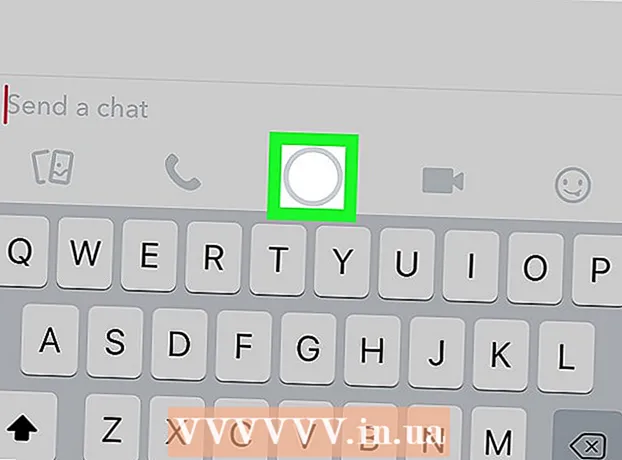作者:
Christy White
创建日期:
3 可能 2021
更新日期:
1 七月 2024

内容
此WikiHow教您安装Roku的基本知识,Roku是一种连接到电视以流式传输数字媒体的设备。
踩
 将HDMI电缆插入电视。 打开设备电源后,这将为您提供声音和图像。
将HDMI电缆插入电视。 打开设备电源后,这将为您提供声音和图像。 - HDMI电缆长约1至1.5米,两端各有两个插头,呈扁平五边形。
- 通常,您会在电视背面的右侧找到HDMI端口,有些电视具有多个输入。
- 较旧的电视具有分量输入或复合输入,而不是HDMI。
- 您必须单独购买HDMI电缆,因为设备不附带该电缆。
- 组件连接由绿色,蓝色和红色圆形端口组成。
- 复合连接具有黄色,白色和红色的圆形端口。
 将电池放在遥控器中。 为此,请打开遥控器背面并安装两节AAA电池。
将电池放在遥控器中。 为此,请打开遥控器背面并安装两节AAA电池。 - 这些应该随Roku播放器一起提供,但是所有标准AAA电池都可以使用。
- 按下盖子顶部的卡舌,打开电池盒。
 将适配器插入墙上的插座。 这是带有两个触点的矩形插头。
将适配器插入墙上的插座。 这是带有两个触点的矩形插头。  将适配器的另一端插入Roku。 现在,设备应自行打开。
将适配器的另一端插入Roku。 现在,设备应自行打开。 - 请注意,Roku播放器没有On / Off开关。
- 连接Roku播放器之前,请确保电视已关闭。
 打开电视,然后将输入更改为Roku所连接的输入。 插入Roku后,将显示以下消息:
打开电视,然后将输入更改为Roku所连接的输入。 插入Roku后,将显示以下消息: - Roku-开始,请稍候
- Roku-启动主屏幕
- 欢迎使用Roku播放器
 点击确定。
点击确定。 连接到WiFi。 通过单击您用于其他无线设备的网络并输入密码来完成此操作:
连接到WiFi。 通过单击您用于其他无线设备的网络并输入密码来完成此操作: - 某些型号还支持以太网电缆,您可以将其插入Roku背面看起来像电话插孔的端口。
- Roku播放器将自动选择可用的无线网络。
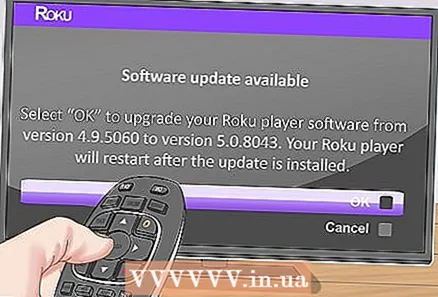 等待Roku安装随附的软件。 该软件的最新版本将自动下载并安装。
等待Roku安装随附的软件。 该软件的最新版本将自动下载并安装。 - 软件更新后,播放器将自动重启。
 输入您的详细信息。 在安装软件后Roku重新启动后,您可以立即执行此操作。
输入您的详细信息。 在安装软件后Roku重新启动后,您可以立即执行此操作。  点击完成。 现在将显示一个代码,您可以在www.roku.com/link上输入该代码以将您的帐户与设备同步。
点击完成。 现在将显示一个代码,您可以在www.roku.com/link上输入该代码以将您的帐户与设备同步。 - 现在,您可以登录到现有帐户或创建一个新帐户。
- 设置帐户时,您必须提供一个有效的信用卡号,但是Roku是免费的,并且只有当您购买应用程序或订阅时,才需要使用信用卡。
尖端
- 如果插入适配器后电视未显示Roku屏幕,请仔细检查Roku播放器和电视上的所有连接。您还必须按电视或电视遥控器上的“输入”或“源”按钮,以切换到正确的视频输入。如果您不知道哪个输入正确,请继续在输入之间切换,直到看到Roku屏幕。
生活必需品
- Roku播放器
- 电视
- HDMI电缆(可选)
- A / V电缆(可选)
- 分量电缆(可选)
- 以太网电缆(可选)